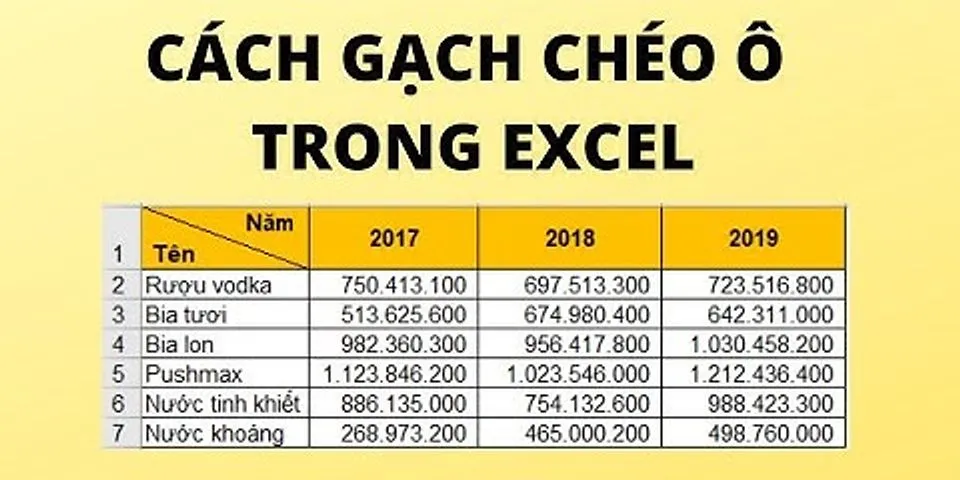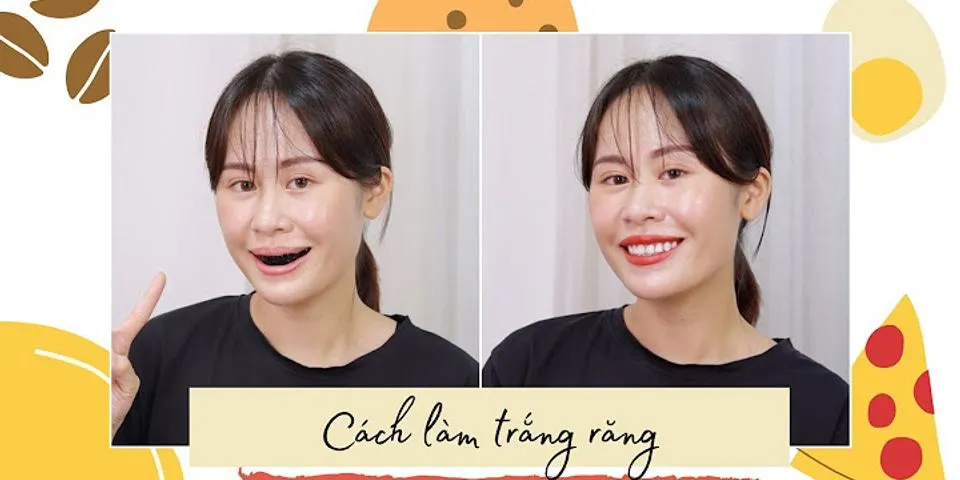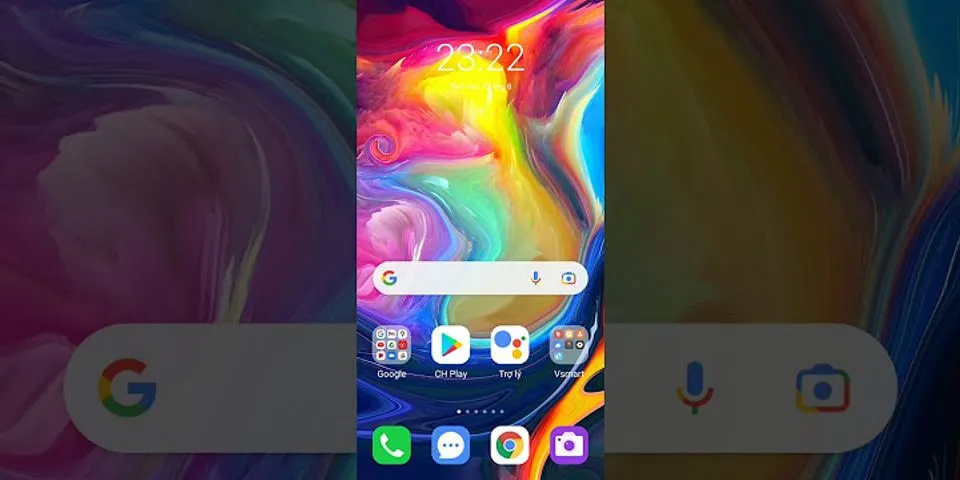|
Android hiện nay đã là hệ điều hành di động được sử dụng khá phổ biến trên thế giới với rất nhiều thiết bị đang chạy trên hệ điều hành này, có thể nhắc đến các hãng lớn như Samsung, Sony, Asus, Show Tuy nhiên nếu chưa thể sở hữu một thiết bị đủ mạnh để chạy Android phiên bản mới nhất hoặc chạy ứng dụng nặng và chơi Game trên Android thì bài hướng dẫn sau đâysẽ giúp các bạn tạo giả lập Android trên máy tính Windows để có thể trải nghiệm Android mới nhất cũng như chạy ứng dụng nặng và game đòi hỏi cấu hình cao Nội dung
Cách tạo giả lập Android để chạy ứng dụng và chơi GameCài đặt hệ điều hành Android trên máy ảo VirtualBox, VMWare,..Nếu máy tính của bạn chưa cài đặt VirtualBox bạn có thể vào địa chỉ này, sau đó vào mục Downloads để tải chương trình máy ảo về máy và cài đặt vào Windows 7, Windows 8.1 và Windows 10. Sau khi vào mục Downloads các bạn chọn tải về phiên bản phù hợp với hệ điều hành đang sử dụng. Tiếp theo các bạn vào địa chỉ tải tại đây để tải phiên bản Android muốn trải nghiệm hiện tại bản mới nhất của Android là 7.1 nên các bạn có thể tải bản này về và trải nghiệm. Mở chương trình Virtualbox vừa cài đặt, chọn New để tạo máy ảo mới (Có 3 bước). Bước 1: Đặt tên cho máy ảo mới (Ví dụ tên là Android), sau đó chọn loại hệ điều hành là Linux phiên bản là Linux 2.6 / 3.x / 4.x (32-bit). Bước 2: Bước tiếp theo cần cấp RAM cho máy ảo hoạt động các bạn nên cấp khoảng 50% RAM đang có trên máy cho máy ảo để máy ảo có thể hoạt động tốt hơn. Bước 3: Chọn VDI (Virtualbox Disk Image) và tiến hành cấp dung lượng ổ đĩa cho máy ảo (Ví dụ mình cấp là 8GB cho máy ảo). Sau khi hoàn tất các bước tạo máy ảo, Chọn máy ảo vào bấm Start. Khi máy ảo đã chạy vì chưa có hệ điều hành cài đặt nên máy ảo sẽ yêu cầu mình cài đặt nên các bạn chọn Devices >> Optical Drives >> Chọn đến File ISO của Android. Sau khi đó các bạn tiến hành cài đặt hệ điều hành Android cho máy ảo. Vì mới tạo nên chưa có phân vùng nền các bạn cần thêm một giai đoạn là tạo phân vùng (có 6 bước). Bước 1: Chọn vào Create/Modify partitions. Bước 2: Tiếp theo chọn New. Bước 3: Chọn tiếp Primary. Bước 4: Phần Bootable chọn là Partition bootable, sau đó chọn Write >> Enter. Bước 5: Tiếp tục chọn Yes để tạo Partition lên ổ đĩa. Bước 6: Sau đó chọn Quit rồi bấm Enter để hoàn thành tạo Partition. Khi đã hoàn thành các bước tạo Partition, các bạn chọn vào Partition vừa tạo bấm OK. Chọn ext4 sau đó bấm Enter để định dạng cho Partition. Chọn Yes để cài đặt GRUB bootloader. Chọn Yes tạo thư mục /system có thể đọc và ghi. Khi cài đặt thành công các bạn có thể dùng tài khoản như trên điện thoại để tải các ứng dụng bạn muốn trên CHPlay.
Sử dụng một số ứng dụng đã cài đặt sẵn AndroidHiện nay có rất nhiều ứng dụng cài đặt sẵn Android như BlueStacks, Genymotion, Droid4X, YouWave, Andy OS Đối với những ứng dụng này thì các bạn không thể trải nghiệm được từng phiên bản Android mà phải phụ thuộc vào phiên bản Android đã được tích hợp trên ứng dụng. Thực chất một số ứng dụng này cũng được chạy trên VirtualBox nhưng được tùy biến lại, tuy vậy, cách này có ưu điểm là đơn giản dể thực hiện hơn Cách 1 rất nhiều. Sử dụng phần mềm BluestacksĐối với BlueStacks các bạn vào địa chỉ này để tiến hành cài đặt Bluestack vào máy tính Windows, sau đó chỉ cần cài đặt và trải nghiệm. Sử dụng phần mềm GenymotionĐối với Genymotion các bạn vào đây, sau đó tiến hành tải và cài đặt để trải nghiệm, đối với ứng dụng này thì bạn phải cần đăng ký tài khoản. Sử dụng phần mềm YouWaveĐối với YouWave các bạn vào liên kết này để tải về rồi tiến hành cài đặt đểtrải nghiệm với giao diện như sau. Ngoài ra còn rất nhiều ứng dụng khác có thể chạy được máy ảo Android mà bạn có thể tham khảo thêm trong bài viết mà chúng tôi đã từng chia sẻ về các ứng dụng giả lập cho Android. Lời kếtNhư vậy bạn đã biết được những cách có thể giúp tạo giả lập Android để chạy ứng dụng hoặc chơi Game Android rồi đúng không? Với một số ứng dụng như BlueStack, Youwave, cũng như cách sử dụng máy ảo VirtualBox để cài đặt Android thì hy vọng các bạn có thể chọn được một vài cách trải nghiệm phù hợp với nhu cầu hiện tại. Trong trường hợp bạn biết thêm ứng dụng hoặc thủ thuật nào khác liên quan đến thủ thuật tạo giả lập Android thì đừng quên chia sẻ với chúng tôi trong bình luận dưới đây nhé! Chúc bạn thành công! |